Caplio レスキュー
画像の取り込み、パソコン接続について
オリジナル接続
|
カメラをパソコンに接続するだけで、画像取り込みソフトウェア(RICOH Gate La)で、自動的に画像を取り込むことができます。
ここまでの Caplio レスキューの流れ WIA ドライバのインストール
Caplio 用 WIA ドライバは正しくインストールされていました。
|
|||||||||||||||||||||||||||||||
関連情報



![設定によっては、"ダウンロードの完了" というメッセージが表示される場合があります。この場合は、[閉じる] をクリックします](img/MR0001_0101.gif)
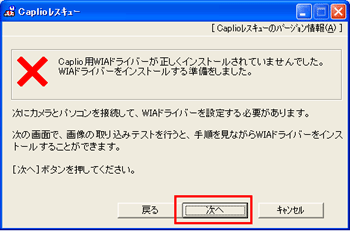
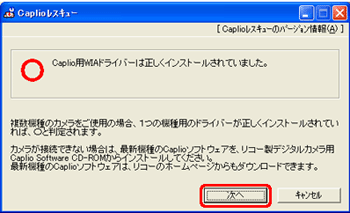
![問題が解決できない場合は、使用説明書のトラブルシューティングをご覧ください。[初期画面へ戻る] をクリックすると Caplio レスキューの初期画面に戻ります](img/MR0001_18.gif)






